Съдържание
Почти всеки човек по света носи някакъв фотоапарат. Независимо дали става въпрос за фотоапарат на смартфон или за цифров огледално-рефлексен фотоапарат от висок клас, в живота ни изведнъж се появиха повече снимки от всякога. Но какво се случва, когато сте заснели перфектния кадър, само за да откриете по-късно, че той не е толкова перфектен, колкото сте си мислели?
Време е да заредите надеждния си фоторедактор и да превърнете снимката в магията, която помните, разбира се! Изборът на най-добрия фоторедактор за Windows не винаги е толкова лесен, колкото изглежда, и не всички са еднакви - но за ваше щастие тук сме ние, за да ви помогнем да отделите добрите от лошите.

Начинаещите фотографи не могат да сгрешат с най-новата версия на Photoshop Elements , благодарение на лесния за използване интерфейс и полезните съвети, ръководства и уроци, които са вградени направо в програмата. Ще получите достъп до няколко избрани от най-добрите налични инструменти за редактиране, без да бъдете затрупани от куп опции, от които не се нуждаете. След като се почувствате по-удобно в редактирането, можете да преминете към експертния режим на Elements, който добавя няколко нови инструмента и опции, за да ви позволи дада изразите наистина творческите си способности.
Ако търсите нещо с малко повече възможности за редактиране, Zoner Photo Studio X Това е най-новият и най-великият фоторедактор, за който никога не сте чували, предлагащ много възможности за редактиране на невероятно достъпна цена. В момента това е най-обещаващият конкурент на екосистемата на Adobe, който съм виждал на компютъра с Windows, с интеграция на облачно съхранение и редовни актуализации на функциите, съдържащи интересни нови инструменти.
За тези от вас, които се нуждаят от най-добрия наличен редактор, единственият реален избор е Adobe Photoshop CC . Photoshop е един от най-старите фоторедактори, който все още се разработва активно, и опитът му си проличава. Той разполага с мощни инструменти за редактиране, разположени в напълно адаптивен интерфейс, и е оптимизиран за работа с големи файлове с много сложни редакции.
Photoshop може да бъде малко непосилен за новите потребители, но има хиляди уроци, които бързо ще ви помогнат да навлезете в правилната посока. Някои хора се възмущават от факта, че можете да получите достъп до Photoshop само чрез абонаментен план за Adobe Creative Cloud, но като се има предвид колко често се актуализират, това все още е по-евтино от старата система на редовно закупуване на версии с безсрочен лиценз.
Разбира се, може и да не сте съгласни с моите най-добри избори. Включили сме информация за широк спектър от програми извън моите три най-добри фоторедактора, така че някой от тях може да е по-подходящ за вашия стил. Ако търсите нещо безплатно или с отворен код, в края на статията сме включили и няколко варианта за хора с ограничен бюджет - но те трудно могат да се справят със специализираниекип за разработка.
На машина Mac? Прочетете също: Най-добър редактор на снимки за Mac
Защо да ми се доверите?
Здравейте, казвам се Томас Болдт и съм графичен дизайнер, фотограф и писател в едно. Може би сте виждали мои публикации тук в SoftwareHow, в които разглеждам много различни видове софтуер, но много от статиите ми са за софтуер за редактиране на снимки. През цялото време тествам нови фоторедактори за моя личен работен процес, за да видя дали са по-добри от тези, които използвам в момента, така чеЕстествено е да пиша за тях. Знанието трябва да се споделя и аз с удоволствие го правя!
Работя в сферата на графичните изкуства повече от десетилетие, но интересът ми към фотографията и софтуера за редактиране на снимки започна още по-отдавна, когато за първи път получих копие на Adobe Photoshop 5 в компютърния кабинет на гимназията. Оттогава тествам, експериментирам и работя професионално с широк спектър от софтуер за редактиране на снимки и съм тук, за да предам целия си опитНезависимо дали търсите най-доброто от най-доброто или безплатна алтернатива, вероятно съм го използвал и мога да ви спестя труда да го тествате сами.
Светът на софтуера за редактиране на снимки
С нарастването на възможностите на фоторедакторите изглежда, че всички те са започнали да пресъздават основните си набори от функции. Това е особено забележимо при работа с RAW снимки, тъй като почти всеки RAW фоторедактор има подобен набор от опции за развитие за коригиране и конвертиране на изображенията. Може дори да започне да изглежда, че няма никаква функционална разлика междуразличните редактори, но има и нещо повече.
Това нарастващо сходство не се дължи на липсата на вдъхновение у разработчиците на софтуер, а по-скоро на факта, че има ограничен брой неща, които може да са необходими за редактиране на дадена снимка. Не е изненадващо, че всички фотоапарати имат сходни основни функции, така че не би трябвало да е твърде изненадващо, че и повечето фоторедактори имат същите основни функции.
И така, питате се, ако всички те са доста сходни, какво наистина може да направи един фоторедактор по-добър от друг? Оказва се, че има доста неща. Голяма част от тях зависят от това колко прецизни трябва да бъдете при редактирането, но още повече зависят от това колко добре функционира програмата и колко добре е проектирана. Ако една програма има най-добрите инструменти на света, но никой не може да разбере как да ги използва, вероятно няма да е многона успех.
Когато става въпрос за редактиране на снимки в RAW формат, има още една част от пъзела, която дори много опитни фотографи не познават: механизмът за конвертиране на RAW. Когато снимате изображение в RAW формат, фотоапаратът ви създава файл, който представлява необработено копие на информацията от цифровия сензор. Това ви дава по-голяма гъвкавост при редактирането му по-късно, но също така означава, че всеки софтуер има малкоОбикновено можете да ги редактирате, за да съвпаднат, но защо искате да губите време за прости корекции, с които друга програма би се справила перфектно без ваша помощ?
Имам ли нужда от редактор на снимки?
Снимковите редактори не са задължителна част от фотографията, но със сигурност могат да помогнат в правилната ситуация. Всеки фотограф е изпитвал разочарованието от провалена снимка, но с малко умения и правилния редактор можете да превърнете пропуснатата възможност в шедьовър. Премахването на разсейващ фон или леката корекция на местоположението на обекта може да спаси снимката от проваляне.които вече са страхотни, могат да се възползват от малко повече грижи.
Повечето от снимките, които виждате в галериите, списанията или в интернет, са били подложени на ретуш, а основните корекции като експозиция, контраст, баланс на бялото и изостряне могат да подобрят почти всяка снимка. Някои редактори са толкова способни, че напълно размиват границата между фотографията и фотореалистичната картина. Все още има няколко пуристи във фотографията - обикновено в областта на изкуството.свят - които настояват да използват недокоснати изображения, но те правят умишлен избор да го направят.
Ако работите професионално със снимки, наличието на солиден фоторедактор е задължително основно изискване. Искате да сте сигурни, че той е лесен за използване и реагира бързо, така че редактирането на снимки да не забавя останалата част от производствения процес. Тъй като изображенията са толкова мощен инструмент за продажби и разказване на истории, трябва да сте сигурни, че всяко изображение е полирано до съвършенство, до последния пиксел.
Разбира се, не всяка снимка трябва да бъде толкова силно редактирана, а много от тях изобщо не се нуждаят от редактиране. Ако просто правите снимки от ваканцията, за да ги споделяте в социалните мрежи, вероятно не е необходимо да обработвате всяка една от тях чрез висококачествен редактор, преди да я покажете на приятелите и семейството си.
Повечето социални медии и сайтове за споделяне на снимки с удоволствие променят размера на изображенията ви, а много от тях ви позволяват бързо изрязване, филтри и други корекции. Без значение колко вкусно изглеждат, снимките на обяда ви в Instagram ще получат много сърца и без да бъдат ретуширани (въпреки че приложението Instagram има някои хубави основни опции за редактиране, различни от стандартните филтри).
Попадал съм и на хора, които искат да използват Photoshop за редактиране на снимки на екрана или за създаване на интернет мемове, което е нещо като да използвате робот-неврохирург за поставяне на лепенка - той ще свърши чудесна работа, но определено е по-мощен, отколкото ви е необходимо, и вероятно има по-добър начин да постигнете същия резултат.
Най-добър софтуер за редактиране на снимки за Windows: Победителите
Ето моите препоръки и кратък преглед на всяка от тях.
Най-доброто за начинаещи: Adobe Photoshop Elements
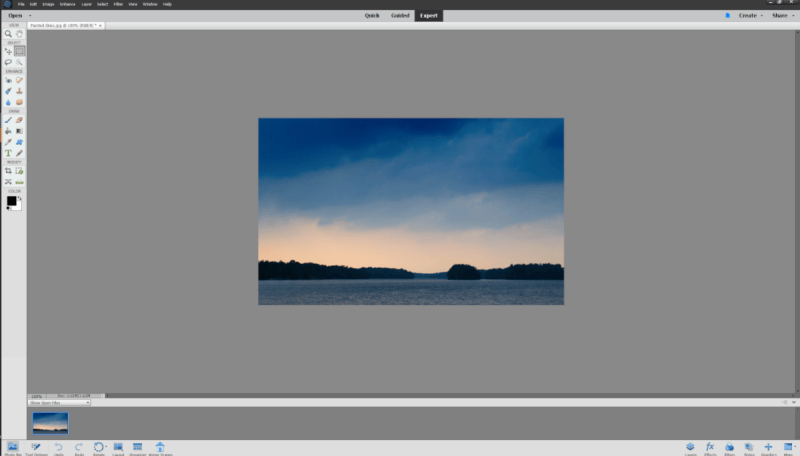
Както може би сте предположили от името, Photoshop Elements Той е предназначен за обикновени домашни потребители, но е достатъчно мощен, за да се справи с всички най-често използвани задачи за редактиране на снимки. Той не е проектиран за работен процес за редактиране на снимки в RAW формат, но може да обработва снимки в RAW формат, като използва механизма Adobe Camera Raw (ACR), който е общ за всички приложения на Adobe.
За напълно начинаещи в света на редактирането на снимки режимът Guided предлага съветници стъпка по стъпка за изпълнение на широк спектър от задачи за редактиране - от изрязване на снимка до преобразуване на черно-бяла снимка и създаване на фотоколажи.
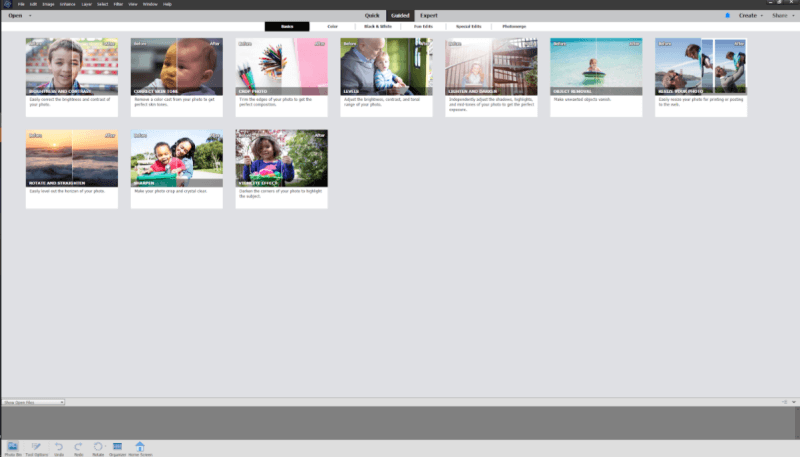
След като свикнете да работите със снимките си, можете да превключите на бърз режим, при който се прескачат насочващите стъпки в полза на директен набор от инструменти, въпреки че винаги можете да превключвате между режимите по всяко време. Ако искате още по-голям контрол, можете да превключите на експертен режим, който разширява набора от инструменти, намиращи се в бърз режим, и ви дава достъп до редактиране на базата на слоеве за лесно локализиране.корекции.
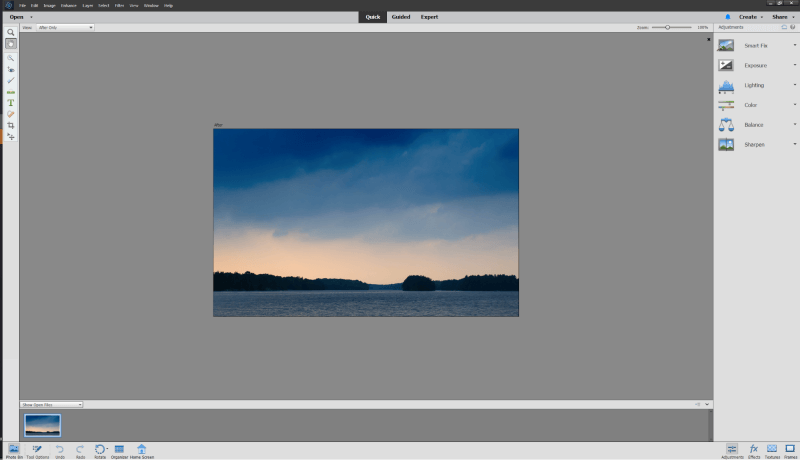
Потребителският интерфейс на Photoshop Elements е изключително прост и лесен за използване, с налични големи елементи на дизайна и полезни съвети. Той все още използва смътно непривлекателния светлосив тон от началото на 2000 г. вместо по-модерния тъмносив цвят, който се среща в други приложения на Adobe, но това не го прави по-малко ефективен. В експертен режим можете да персонализирате някои от елементите на оформлението, ако не сте доволни отпо подразбиране, но опциите са ограничени.
Adobe е включила екран "Начало", който е посветен на нови уроци, идеи и вдъхновение. Той се актуализира с ново съдържание от Adobe сравнително редовно и предоставя отличен начин да усъвършенствате уменията си за редактиране на нови проекти, без да се налага да напускате програмата. Не мога да не почувствам, че разделът "eLive" от предишните версии е бил по-добър начин за справяне с това, но Adobe се е опитала да централизираголяма част от съдържанието на уроците на своя уебсайт.
Тъй като споделя част от същата програмна база като пълната версия на Photoshop, Elements е доста добре оптимизиран и се справя бързо със задачите за редактиране. Може да забележите известно забавяне при използване на съветници стъпка по стъпка, но това обикновено се дължи на факта, че Elements автоматично извършва множество редакции във фонов режим, за да завърши проекта ви.
Adobe Photoshop Elements струва 99,99 USD за безсрочен лиценз, не се изисква абонамент. Ако ви звучи като подходяща програма за вас, не забравяйте да прочетете пълния ми преглед на Photoshop Elements тук, за да научите повече.
Вземете Photoshop ElementsНай-добър междинен продукт: Zoner Photo Studio X
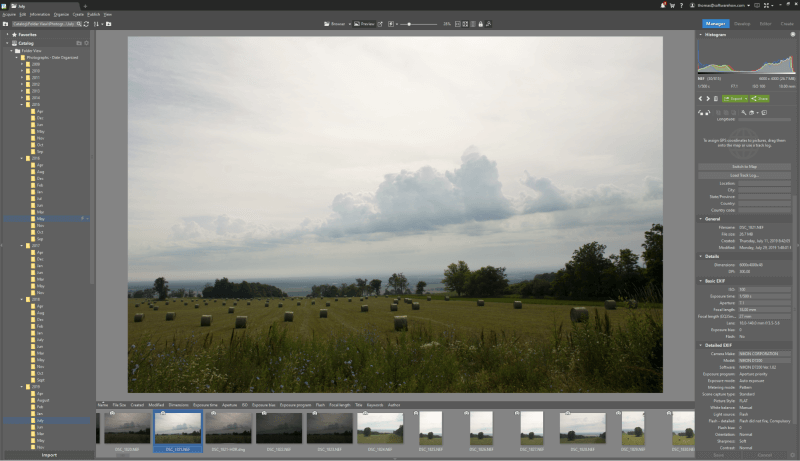
Системата за управление на каталога на ZPS е способна и реагира
Фотостудио Zoner Това е изключително способен хибрид между мениджър на каталози в стил Lightroom и прецизно редактиране в стил Photoshop, който постоянно получава нови функции и поправки на грешки от разработчика.
Интерфейсът е изчистен и познат на всеки, който е използвал съвременен фоторедактор, а онлайн има много уроци и статии в базата данни, които помагат на новите потребители да научат основите. Удобна система от раздели, подобна на тази, използвана в уеб браузъра, ви позволява да отваряте няколко прозореца Библиотека, Разработване и Редактор наведнъж, което е голямо подобрение на производителността в сравнение с простотоотваряне на няколко файла.
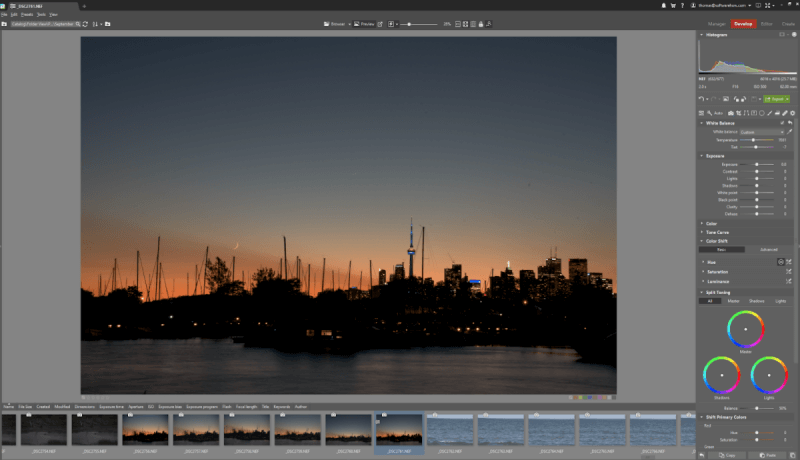
Инструментите за редактиране са способни и отзивчиви както в недеструктивен режим, така и в режим на редактиране на базата на слоеве. При редактирането на базата на пиксели не получавате същата гъвкавост, каквато ще намерите във Photoshop, но ZPS би трябвало да може да се справи с всички, освен с най-трудните реконструкции.
Разбира се, това не означава, че Zoner Photo Studio е напълно съвършен. Интерфейсът е доста добре проектиран по подразбиране, но бих предпочел да имам още опции за персонализиране, които да съответстват на работния ми процес (и може би да се скрие модулът "Създаване", който вероятно никога няма да използвам).
Начинът, по който се обработват профилите на камерата и обектива за автоматична корекция, определено може да се подобри и може да искате да проверите два пъти дали има налични профили за вашите комбинации от камера и обектив.
ZPS обяснява тук, че умишлено използва такава тромава реализация на профилите, за да избегне плащането на лицензионни такси на Adobe, което би трябвало да забавлява всеки, който търси алтернатива на екосистемата Creative Cloud. Тъй като обаче вече е толкова евтин, не бих имал нищо против малко по-гладко потребителско изживяване на малко по-висока цена.
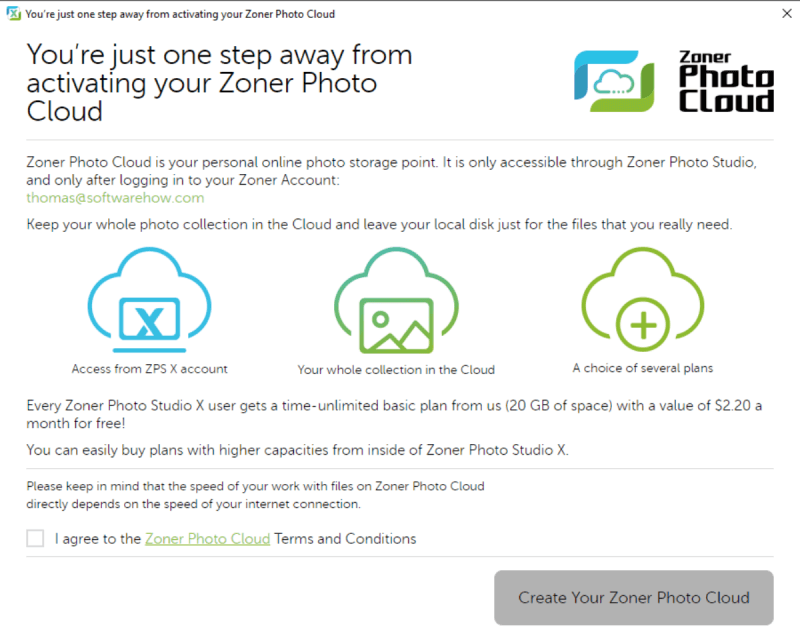
Zoner Photo Studio се предлага в комплект с интеграция за съхранение в облака, но вероятно не трябва да разчитате на него като на единственото си резервно копие
Предишният ми избор за категорията Intermediate беше също така отличният Affinity Photo от Serif, но ZPS го прескочи по отношение на лекотата на използване, функциите и стойността. За съжаление, те изискват да закупите лиценза си като абонамент, но пространството за съхранение в облака, което идва с него, помага да се облекчи малко. Прочетете пълния ми преглед на Zoner Photo Studio за повече информация.
Вземете Zoner Photo Studio XНай-добър професионалист: Adobe Photoshop CC
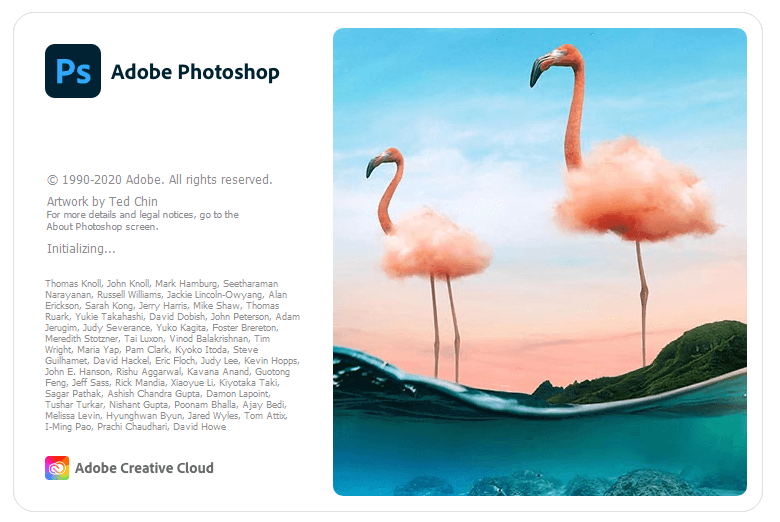
За всеки, който се занимава с професионално редактиране на снимки, Adobe Photoshop CC е най-добрият редактор на пазара в момента. След 30-годишна разработка той има най-впечатляващия набор от функции от всички редактори на изображения и е считан за стандартния редактор в индустрията от почти всички работещи в областта на графичните изкуства.
Самият брой функции означава, че той може да бъде много труден за обикновените потребители, въпреки впечатляващото количество наръчници, достъпни от най-различни източници - той просто е толкова голям. Не всеки потребител се нуждае от Photoshop като редактор!
Когато става въпрос за общо редактиране на изображения, почти няма нещо, което Photoshop да не може да направи. Той има най-добрата система за редактиране на базата на слоеве, най-широкия набор от опции за корекции и някои наистина впечатляващи инструменти. Можете да правите основно редактиране на снимки или да създавате сложни фотореалистични произведения на изкуството със същите инструменти.
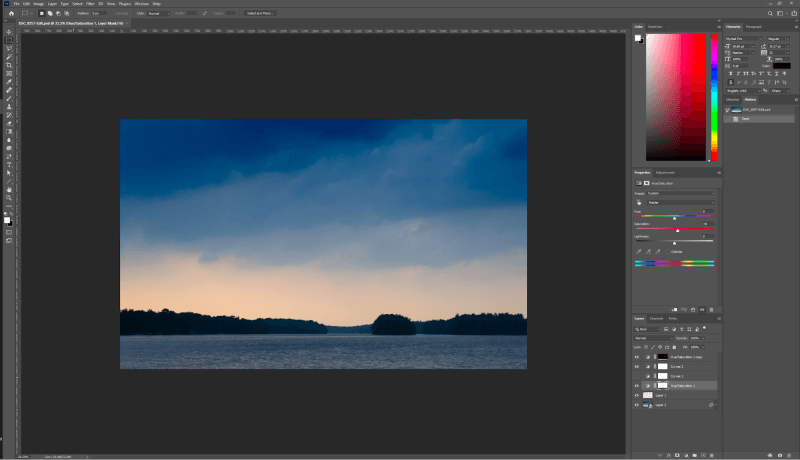
Ако редактирате RAW снимки, те се отварят първо в прозореца на Adobe Camera RAW, което ви позволява да прилагате недеструктивни редакции на изображението като цяло, както и някои ограничени локални корекции. След това редакциите се прилагат към копие на изображението, отворено като документ на Photoshop, където можете да работите по всичко - от по-локални корекции до сложни редакции, като например подреждане на фокуса, HDR tone mapping идруги съществени промени в структурата на изображението.
Потребителският интерфейс може да се персонализира почти изцяло - до цвета на фона и размера на елементите на интерфейса. Можете да работите с едно от предварително определените оформления на Adobe, известни като "работни пространства", или да създадете свое собствено работно пространство, съобразено с конкретните ви нужди.
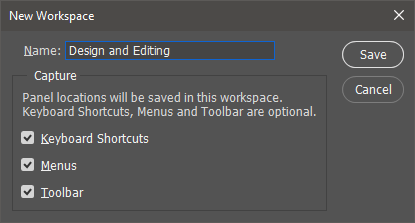
Няма система за управление на библиотеките за работа с файловете, въпреки че Photoshop се предлага в комплект с Bridge и Lightroom, които предлагат тези функции, ако трябва да ги имате. Lightroom осигурява каталогизиране и общи редакции, които се прилагат за цели фотосесии, а Photoshop осигурява финалните щрихи на специалните изображения. Това прави работния процес малко по-сложен, но според мен си заслужава.становище.
Най-големият проблем, който повечето потребители имат с Photoshop, е, че той изисква месечен абонамент за план Adobe Creative Cloud, който струва между 9,99 USD на месец за Photoshop CC и Lightroom Classic или 49,99 USD на месец за пълния софтуерен пакет Creative Cloud.
Този абонамент дава на потребителите достъп до най-новата версия на програмата, но някои смятат, че опасенията на потребителите се пренебрегват и няма достатъчно актуализации на нови функции. С Zoner Photo Studio X, който се движи по петите му, скоро може да имаме нов "Най-добър професионален фоторедактор", освен ако Adobe не може да се справи с конкуренцията! Можете да прочетете пълния ни преглед на Adobe Photoshop CC тук в SoftwareHow.
Вземете Photoshop CCНай-добър редактор на снимки за Windows: Избори на второ място
Ето списък на някои други страхотни софтуери за редактиране на снимки, които също си струва да разгледате.
Serif Affinity Photo

Serif едва наскоро пусна Affinity Photo за Windows, но той бързо се превърна в отлична опция в претъпкания свят на фоторедакторите. По време на писането на този текст той е само във версия 1.8, но вече предоставя почти всички функции, които се срещат в софтуер, който съществува от десетилетие насам. Той е предназначен за фотографи на ниво любители и нагоре, въпреки че може да не едостатъчно развита за най-взискателните професионалисти - поне все още не.
Интерфейсът на Affinity Photo е смесица от отлични решения и няколко странни щрихи, но като цяло е доста лесен за използване и добре проектиран. Оформлението не е претрупано, цветовата схема е приглушена и можете да персонализирате интерфейса толкова, колкото ви е необходимо. Той поставя фокуса точно там, където му е мястото: върху вашата снимка.
Любимата ми част от работата с интерфейса е инструментът, който работи постоянно във фонов режим, известен като Асистент. Той ви позволява да персонализирате начина, по който програмата реагира в зависимост от конкретните обстоятелства, въпреки че не бих имал нищо против да се добавят още няколко опции. Досега не съм срещал подобно нещо в редактор на изображения, но други разработчици биха могли да научат едно-две неща.
Luminar
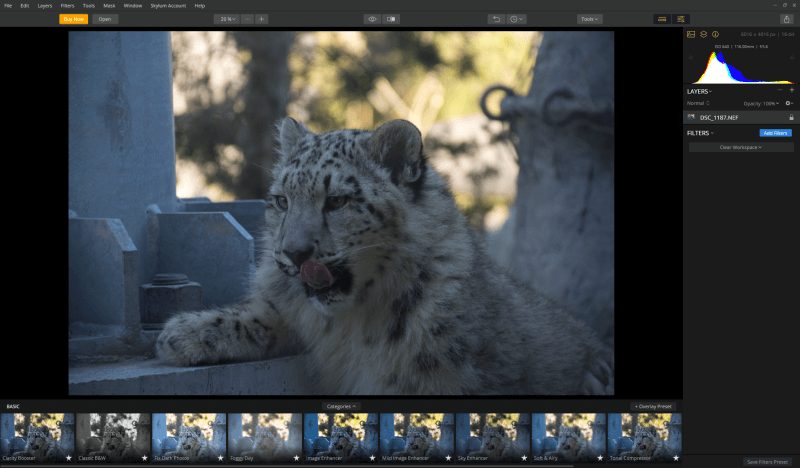
69 долара при еднократна покупка. Поддържа Windows 7, 8, 10 и Windows 11.
Luminar е най-новият фоторедактор, предлаган от Skylum Software, известен преди като Macphun. Тъй като всички техни програми за редактиране вече са достъпни както за Windows, така и за macOS, това изглежда е вдъхновило промяната на името им.
Ако някога сте използвали отличния фоторедактор Aurora HDR на Skylum, интерфейсът на Luminar ще бъде незабавно разпознаваем. Като цяло той е чист, ясен и удобен за потребителя, въпреки че ми се стори доста странно, че конфигурацията на интерфейса по подразбиране е силно ориентирана към показване на предварителни настройки и всъщност скрива контролите за редактиране на RAW. Потребителите трябва да изберат работно пространство в десния панел, за да се покаже съответнотонастройки за редактиране, което ми се струва много неразумно решение.
Съществуват редица предварително зададени работни пространства, от "Професионален" до "Бърз и страхотен", които осигуряват интересен набор от опции. Професионалният е далеч най-изчерпателен и предлага отличен набор от инструменти за редактиране. Има няколко налични инструмента за автоматично намаляване на цветовите отливки, които никога не съм виждал в друг редактор и които работят изненадващо добре с малконастройване.
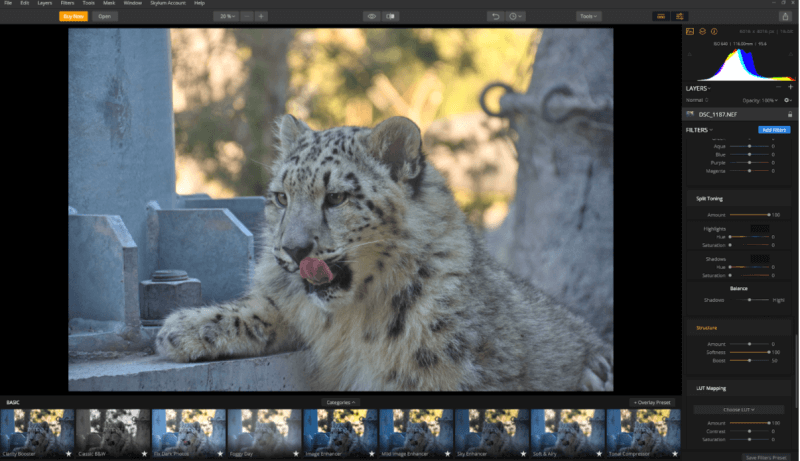
Ако сте професионален фотограф, който не харесва абонаментния модел на Adobe, Luminar определено си заслужава да бъде разгледан. Има какво да се подобри, но това е силен претендент, който ще става все по-добър с всяка нова версия. Наличен за Windows и macOS, безсрочният лиценз на Luminar ще ви струва само 69 USD. Можете да прочетете пълното ни ревю на Luminar тук, за да научите повече.
Phase One Capture One Pro
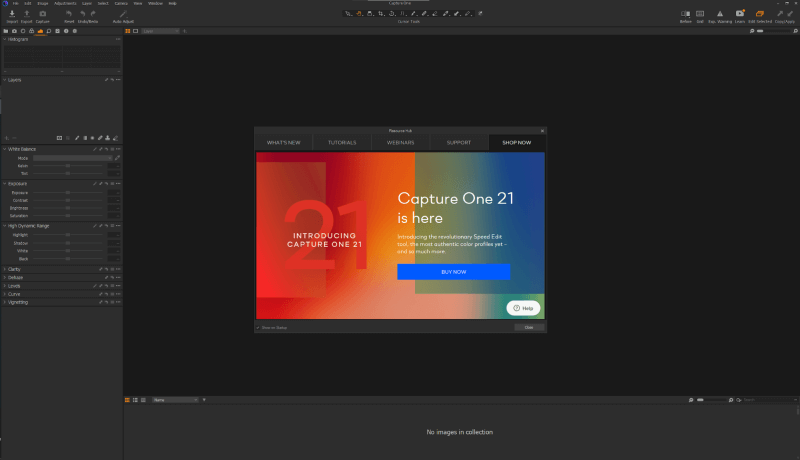
299 USD за еднократна покупка или 20 USD за месечен абонамент.
Capture One Pro е много близо до Adobe Photoshop CC в света на професионалното редактиране на изображения. Първоначално е разработен от Phase One за използване с тяхната собствена (и скъпа) линия средноформатни цифрови фотоапарати, но оттогава е отворен за поддръжка на пълна гама фотоапарати от други производители. От всички двигатели за конвертиране на RAW той се счита за най-добрия, сотлична дълбочина на сенките и светлините, както и отлично възпроизвеждане на цветовете и детайлите.
След предишното ми ревю на Capture One Pro разработчиците преработиха много от елементите на интерфейса, които ме притесняваха. Сега има много опции за персонализиране на интерфейса, които не бяха налични преди, а включването на ресурсен център (показан по-горе) улеснява много новите потребители да навлязат в скорост.
Все още не се усеща, че е предназначен за обикновени фотографи, и бих се обзаложил, че дори повечето професионални фотографи ще се задоволят с нещо малко по-лесно за използване. Capture One Pro е на много близко второ място за най-добър професионален фоторедактор, като губи само по цена и сложност. Но ако Capture One продължи да подобрява потребителското изживяване, лидерите може да имат сериозна конкуренция.
Adobe Lightroom Classic
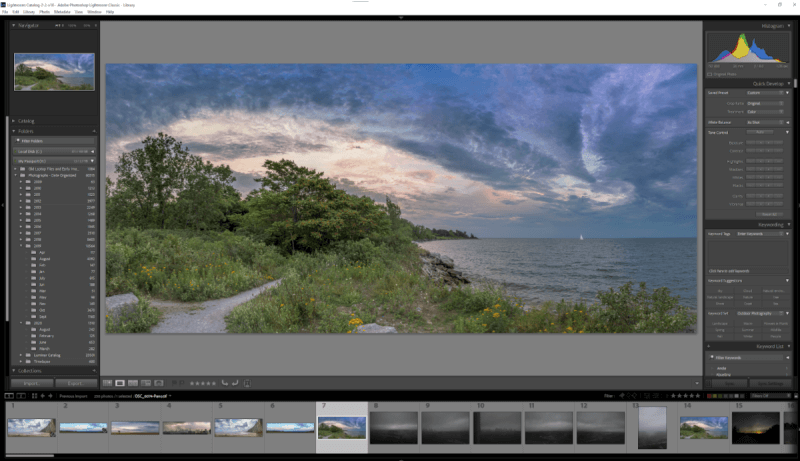
9,99 USD на месец абонамент, в пакет с Photoshop CC
Въпреки че не е сред най-добрите фоторедактори, Lightroom е програма, която използвам като част от личния си работен процес за редактиране на снимки заради отличната ѝ система за управление на библиотеки. За съжаление, обикновено пренасям снимките си във Photoshop за локално редактиране и финализиране, а не всеки оценява по-бавния работен процес с две програми.
Превключването на модулите отнема повече време, отколкото би трябвало, и определено се бави, когато увеличавате до 100 % или създавате визуализации с висока резолюция на изображенията си. Adobe твърди, че е направила значителни подобрения в скоростта в последната актуализация, но това изглежда като нещо, което казват при всяко издание, без да има забележимо подобрение.толкова бърз, колкото някои от другите редактори.
Много потребители също така изразиха опасения, че Lightroom Classic вече е във фазата на "край на живота", което означава, че скоро може да спре да се разработва активно от Adobe в полза на новия Lightroom CC. Това не изглежда да се случва, но аз все повече се разочаровам от постоянните промени и проблеми, които се появяват редовно благодарение на модела на постоянни актуализации на Adobe.
Прочетете пълния ми преглед на Adobe Lightroom тук. (Забележка: пълният преглед беше написан преди последните промени в марката Lightroom. Можете да прочетете всичко за промените тук .)
DxO PhotoLab
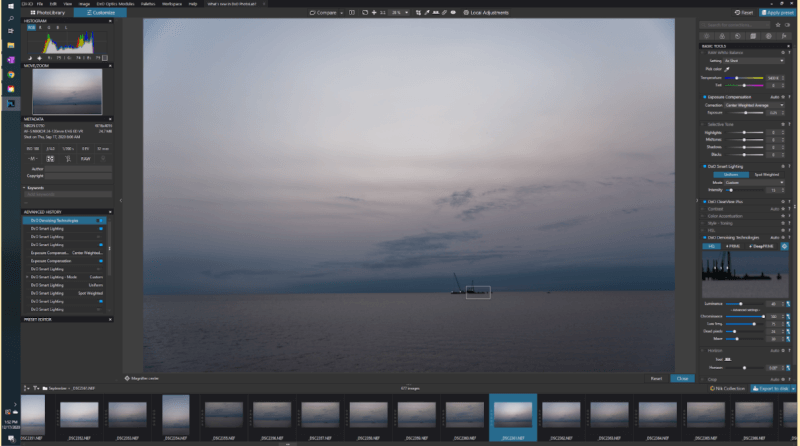
$129 Essential Edition, $199 Elite Edition, в продажба за $99 / $149
DxO PhotoLab е един от най-новите редактори наоколо и DxO ги произвежда почти подозрително бързо. Те са преминали през 4 издания, тъй като програмата е пусната за първи път преди няколко години, заменяйки предишния редактор DxO OpticsPro.
DxO е добре известна със строгите си тестове на обективите на фотоапарати във всичко - от DSLR до смартфони - и пренася целия този опит в собствения си фоторедактор. Контролът им върху оптичното качество е превъзходен, благодарение на обширните познания за поведението на обектива при най-различни условия. Комбинирайте това с водещия в индустрията алгоритъм за намаляване на шума (наличен само в изданието Elite,за съжаление) и имате много обещаващ RAW редактор.
Лично аз не съм голям фен на системата за управление с U-точки, която се използва за локални редакции. Може би е само защото съм се научил да редактирам с помощта на четки във Photoshop, но U-точките никога не са ми се стрували толкова интуитивни.
DxO също така наскоро закупи отличната колекция от плъгини Nik Efex от Google, която има обещаваща интеграция с PhotoLab, но мисля, че ще е по-добре да се съсредоточат върху подобряването на инструментите за управление на библиотеката си. Прочетете пълния ни преглед на PhotoLab за повече информация.
Corel Aftershot Pro

$79.99 еднократна покупка, в полупостоянна продажба 30% отстъпка
Aftershot Pro е предизвикателството на Corel към Lightroom и то се основава главно на това колко по-бързо Aftershot Pro обработва изображенията. Не е необходимо да импортирате снимките си в каталог, за да използвате тяхната система за управление, а инструментите за редактиране на RAW са добри със солиден механизъм за конвертиране на RAW. Aftershot Pro предлага и локално редактиране на базата на слоеве, но системата е ненужно сложна и трудна за използване: не използватечетки, определяте областите, които ще бъдат редактирани, с инструменти за форми в стил ласо.
Aftershot изглежда балансира евтината си цена, като очаква, че ще закупите някои от техните предварително зададени пакети за корекции, които могат да бъдат закупени от вътрешността на програмата. Комбинирайте модела на микротранзакции с ограничена поддръжка на уроци и досадни локални корекции и Aftershot Pro се нуждае от повече работа, преди да е готов за светлината на прожекторите.
За съжаление версия 3 беше пусната преди няколко години и не е имало обсъждане на версия 4, която мога да намеря, така че може никога да не достигне кръга на победителя. Можете да прочетете пълния преглед на Aftershot Pro тук.
On1 Photo RAW
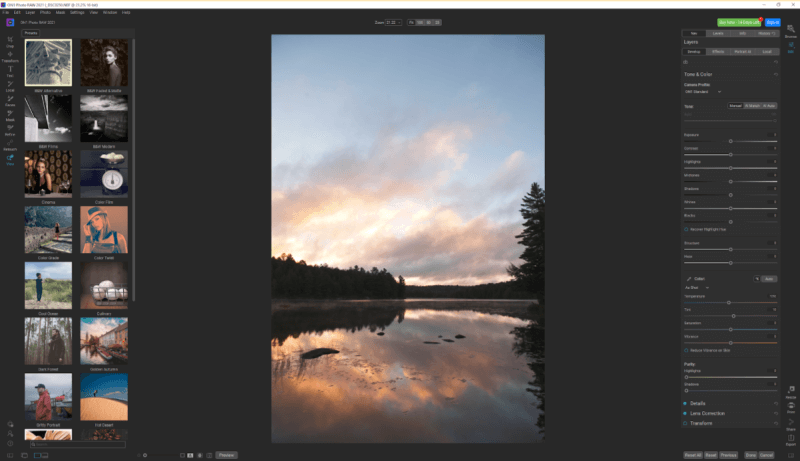
99,99 USD еднократна покупка или 149,99 USD годишно за месечен абонамент за On1.
On1 Photo RAW измина дълъг път, откакто го прегледах за първи път. По онова време това беше приличен редактор, който беше задържан от лошо проектиран интерфейс - проблем, който On1 най-накрая коригира. За съжаление, преработката на интерфейса изглежда е довела до някои нови проблеми, като например визуални артефакти по миниатюрите на RAW снимки в каталога и други проблеми с показването.
Photo RAW има добра система за организиране на библиотеките, познатия вече пълен набор от инструменти за редактиране на RAW и редактиране на базата на слоеве. В последната версия е увеличен фокусът върху пакетите с предварителни настройки (до голяма степен защото те могат да се продават като микротранзакции), което винаги ме дразни лично, но може да е полезно за други потребители.
Всичко това се предлага на цена на месечен абонамент, която е приблизително равна на цената на пакета Lightroom/Photoshop на Adobe, което го прави ужасно предложение за стойност. Имам надежди, че бъдещите версии на Photo RAW ще подобрят потребителския интерфейс и изведнъж On1 ще има страхотна програма, но дотогава не мога да я препоръчам на никого. Можете да прочетете пълния преглед на On1 Photo RAW тук.
Corel PaintShop Pro
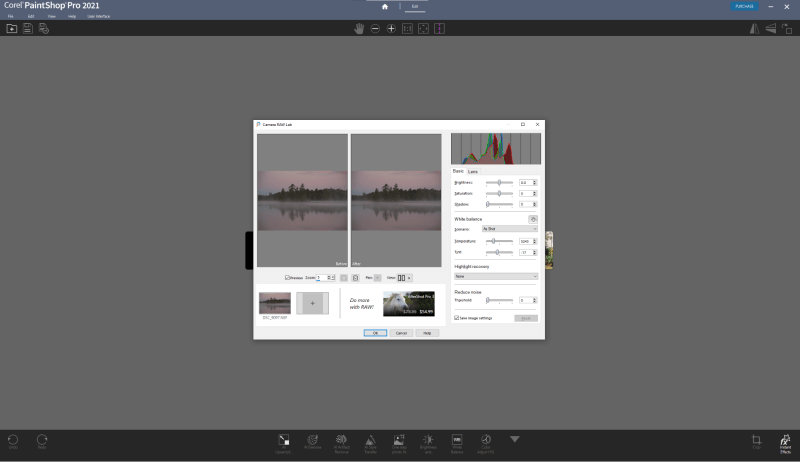
$79.99 USD, еднократна покупка
Corel позиционира PaintShop Pro като алтернатива на Photoshop и това е единственият редактор на изображения, който има още по-дълга история на разработване. За съжаление той не се е възползвал от този дълъг цикъл на разработване толкова, колкото Photoshop. Работата с RAW файлове е далеч по-основна, сякаш искат да принудят потребителите да работят с Aftershot Pro - дори стигат дотам, че рекламиратПоследваща снимка в прозореца за редактиране на RAW.
Последната версия силно набляга на инструментите с изкуствен интелект, като например увеличаване на мащаба, премахване на артефакти и денонощието, но не съм сигурен, че тези инструменти са достатъчно привлекателни, за да преодолеят другите проблеми с Paintshop Pro. Прочетете пълния преглед на Corel PaintShop Pro за повече информация.
ACDSee Photo Studio Ultimate
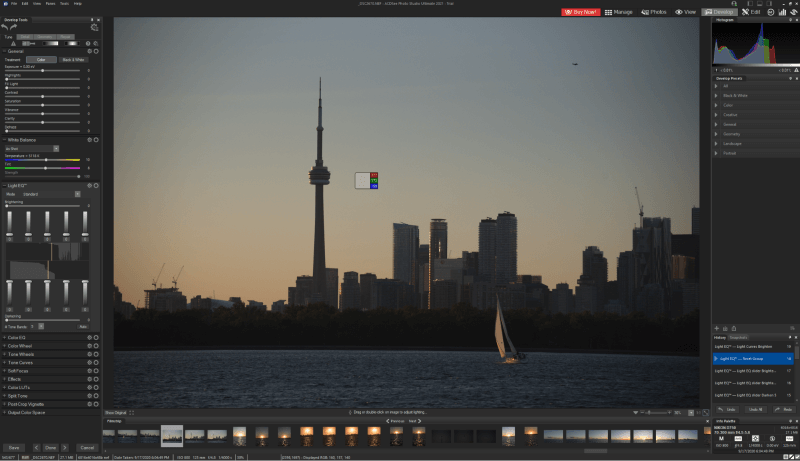
149,99 щатски долара еднократна покупка, налични абонаменти.
ACDSee е приличен фоторедактор на начално ниво, който е затруднен от някои разочароващи решения за дизайна на потребителския интерфейс. Той има добро управление на библиотеките и инструменти за редактиране на RAW, но локализираните системи за редактиране, използващи слоеве, са тромави и се нуждаят от още малко полиране. Най-странното е, че ACDSee е добавил някои много интересни начини за взаимодействие с различните инструменти, но след това е объркал още няколкостандартни методи, като например клавишни комбинации.
ACDSee има предпоставки за силен претендент с Photo Studio Ultimate и с малко повече развитие и усъвършенстване може да се окаже на първо място в категорията за начинаещи или средно напреднали. Но докато този ден настъпи, по-добре е да изберете някой от нашите победители. Можете да прочетете пълния преглед на ACDSee Photo Studio Ultimate тук.
Photolemur
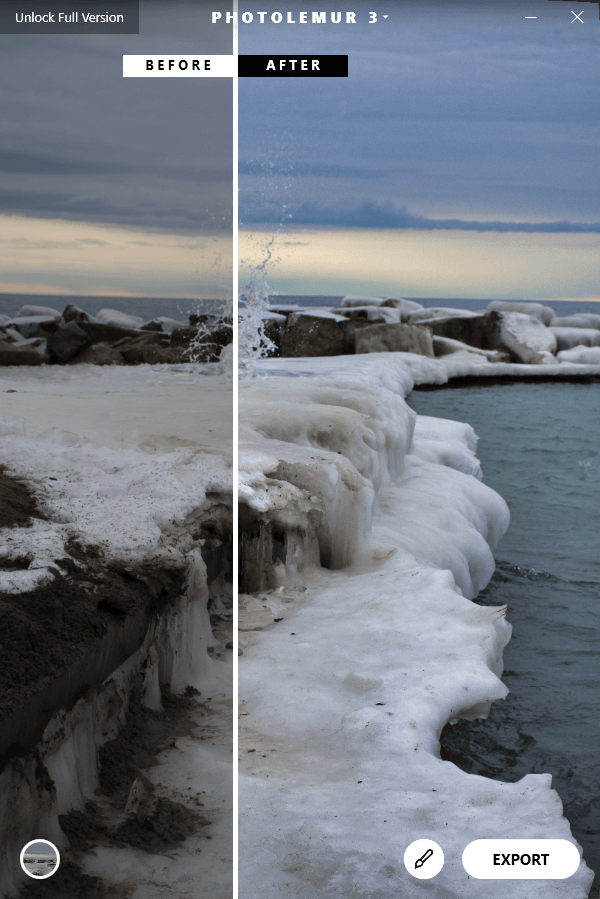
29 USD за един компютър или 49 USD за до 5 лиценза.
Photolemur Това е опростен редактор на снимки, който използва изкуствен интелект, за да коригира няколко различни фотографски проблема едновременно. За оптимизираното изображение се грижат премахването на мащаба, корекциите на контраста, възстановяването на цветовете и корекциите на нюансите без абсолютно никаква намеса от страна на потребителя. Звучи твърде добре, за да е истина, нали? За съжаление, както повечето неща, които звучат по този начин, е. Това е много обещаващИдея, която има бъдеще, но все още не е напълно реализирана.
Тестовете ми показаха известно подобрение в сравнение с оригиналните изображения, но това наистина зависи от изходното изображение, с което работите. В снимката по-долу на заледените брегове на езерото Онтарио тя върши прилична работа за добавяне на контраст към небето и коригиране на общата недостатъчна експозиция, но не може да коригира ъгъла на хоризонта.
На тази случайна снимка на котката Джунипър обаче тя всъщност успява да влоши изображението, като пренасища цветовете. Няколко кликвания в Lightroom бяха достатъчни, за да се спаси изображението, но Photolemur не успя да постигне нищо подобно на същите резултати самостоятелно.
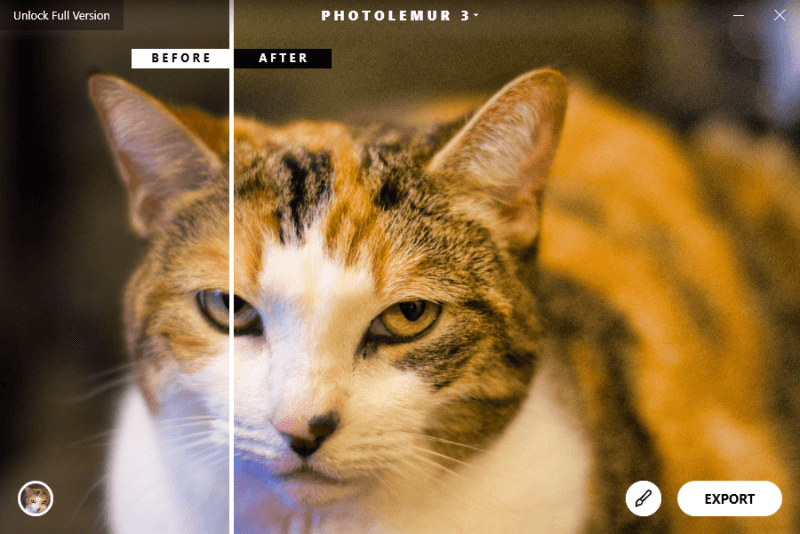
Photolemur има невероятно прост интерфейс, който може да се хареса на обикновените потребители, но аз го намирам за малко разочароващ. Единственият потребителски контрол се намира в долния десен ъгъл, което ви позволява да контролирате колко от изображението се прилага. Това означава, че вероятно ще свърши добра работа за коригиране на вашите ваканционни снимки (които може да обработва в партиди), но професионалистите и дори повечето начинаещи щеискате нещо с повече контрол.
Най-добър безплатен софтуер за редактиране на снимки за Windows
Макар че има огромен брой фоторедактори за продажба, светът на безплатния софтуер също предлага някои интересни програми. Ето няколко от опциите за безплатен софтуер, които ви позволяват да извършвате някои по-основни задачи за редактиране на снимки, въпреки че те не се доближават до нивото на полиране, което можете да очаквате от платена програма.
Photo Pos Pro
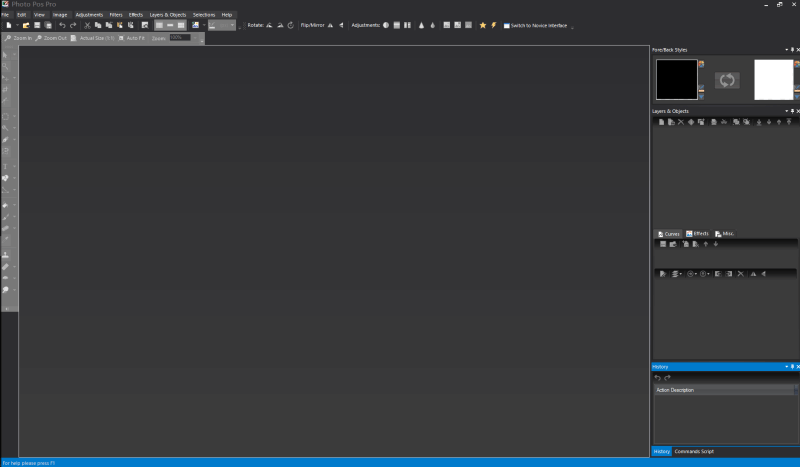
Photo Pos Pro попада в раздела за безплатни приложения с малка разлика, тъй като има както безплатна, така и платена версия. Безплатната версия е напълно богата на функции, но ограничава разделителната способност, в която можете да експортирате крайните изображения. Ако просто работите върху изображения, които искате да споделяте онлайн, това не би трябвало да ви създаде проблеми - а и цената е подходяща. Сканирах го с MalwareBytes AntiMalware и WindowsDefender и не откри никакви проблеми и не се опита да инсталира приложения от трети страни.
Потребителският интерфейс е много сходен с този на Photoshop - до степен на почти точно копие. Има ограничена поддръжка на RAW, въпреки че не предлага нито една от опциите за недеструктивно редактиране на RAW, които бихте намерили в платена програма. Не бих искал да го използвам за цялото си редактиране, но би трябвало да може да свърши работа - в крайна сметка.
GIMP
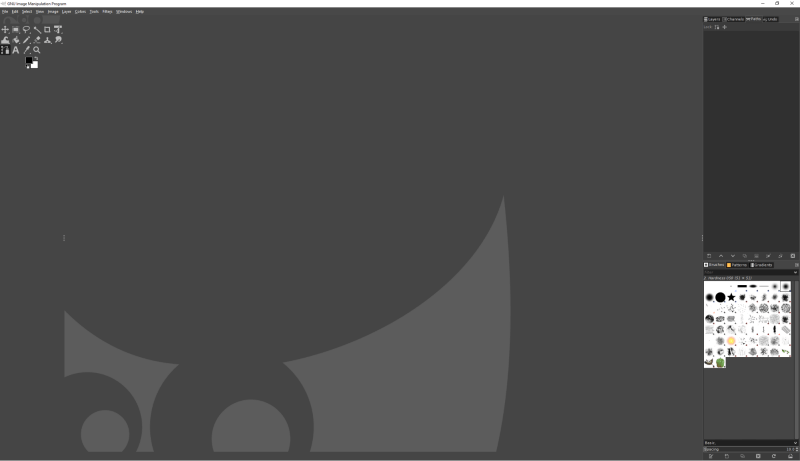
Интерфейсът на GIMP бавно се подобрява, но все още има да извърви дълъг път
Макар че името му е запомнящо се, GIMP всъщност означава GNU Image Manipulation Program (Програма за манипулиране на изображения). Това не се отнася до гну, а по-скоро до GNU General Public License (Общ публичен лиценз на GNU) с отворен код, който урежда начина, по който може да се редактира от общността. Всъщност той има изненадващо дълга история на развитие, датираща от 1996 г. - но за съжаление, макар че е доста мощен и много обичан, понякога се чувства катопотребителският интерфейс не е актуализиран оттогава.
Последната версия се опитва да реши проблема с интерфейса и въпреки че той е донякъде подобрен, все още не е достатъчно усъвършенстван за редовна и тежка употреба, каквато изискват професионалистите.
Макар че всъщност има впечатляващ набор от функции и отлична поддръжка на плъгини, разочароващите аспекти на работата с него бързо стават очевидни. Той изобщо не поддържа RAW, което ограничава използването му като редактор на снимки до работа с JPEG. Макар че уебсайтът на GIMP изтъква използването му във филми, твърдението бързо губи сила, когато научите, че единствената статия, към която препращат, е за Скуби Ду , провал от 2002 г.
Цялата програма е разработена безплатно, което несъмнено е впечатляващо постижение, но тя има усещането за програма, създадена от програмисти. Тя е ориентирана към функционалността и не обръща внимание на потребителското изживяване. Надяваме се, че някой ден скоро UX дизайнер и програмист ще седнат и ще създадат по-добър front-end, но дотогава няма да е полезна за много сериозни снимкиОсвен ако не сте под Linux, разбира се, където невиртуализираните ви възможности са изключително ограничени.
Най-добрият редактор на снимки за Windows: как тествах и избрах
Повечето фоторедактори за персонални компютри имат една и съща обща цел: да полират изображенията ви, за да изглеждат по най-добрия начин, и да ги представят на света. Не всички са предназначени за един и същи пазар, тъй като някои предлагат изключително прецизни професионални функции, а други са насочени към бързи редакции и споделяне, но тази основна цел важи за всички редактори.
Типичната редакция на RAW снимки включва отваряне на изображението, коригиране на елементи като баланс на светлините/сенките, цветови тон и коригиране на изкривяването на обектива, след което се работи с още локални редакции, преди да се финализира изображението в използваем формат. Докато подреждах всички фоторедактори, които прегледах за SoftwareHow, и избирах най-добрите, се придържах към един и същ набор от критерии, базирани на товаработен процес:
Как се справя с RAW снимки?
Почти всички фотографи в наши дни снимат в RAW формат, а ако не го правите, определено трябва да го направите. Добрият RAW редактор трябва да предлага инструменти за недеструктивно редактиране, точно преобразуване на светлосенки и цветове и да е добре оптимизиран за бърза и бърза обработка на снимки с висока разделителна способност.
Колко добри са функциите му за местно редактиране?
След като сте определили общите корекции, които искате да направите в изображението си, вероятно ще откриете, че има някои специфични области, които се нуждаят от повече внимание от други. Някои фоторедактори ви позволяват да правите локални корекции, като използвате система, базирана на слоеве, докато други използват щифтове и маски, за да подчертаят областите, които се нуждаят от допълнителна работа. И двете имат своите предимства, но най-важното нещо, което трябва да търсите тук, е простоколко специфични и контролирани могат да бъдат локалните ви редакции.
Добре ли е проектиран и лесен за използване потребителският интерфейс?
Както при всеки софтуер, потребителският интерфейс на вашия фоторедактор ще бъде едно от най-важните съображения. Най-мощният редактор в света не е от полза за никого, ако е разочароващ или невъзможен за използване. Добрият потребителски интерфейс ще ви помага и ще работи с вас, вместо да ви пречи.
Всеки професионален потребител е склонен да разработи свой собствен уникален начин на работа с дадена програма, така че персонализираният интерфейс е истинско предимство, но добрата конфигурация по подразбиране ще позволи на новите потребители да се адаптират и научат бързо.
Колко добре е оптимизирана програмата за бърза реакция?
Бавната скорост на обработка на изображенията може да доведе до сериозни проблеми в работния процес. Това е по-скоро проблем за професионалните потребители, които трябва да редактират голям брой снимки с висока разделителна способност възможно най-бързо, но все пак може да бъде разочароващо за по-обикновените фотографи.
Една бързодействаща програма ще отваря снимките ви бързо и ще показва резултатите от редакциите ви без прекалено голямо забавяне на обработката. Част от това зависи от скоростта на компютъра ви, но някои програми се справят със скоростта по-добре от други.
Има ли начин да управлявате библиотеката си със снимки?
Не всички фоторедактори са снабдени с начин за управление на снимките. Ако снимате много и различни снимки, това ще бъде важна грижа за вас, тъй като добрата система от флагове, цветни кодове и тагове за метаданни може да улесни много сортирането на добрите от лошите изображения. Ако сте по-обикновен фотограф (или сте малко мързеливи по отношение на воденето на записи, като вас), може да не е необходимо да давате приоритет на това.много.
Достъпен ли е софтуерът?
В света на фоторедакторите има голям диапазон от цени и не всички те осигуряват еднаква стойност за вашия долар. Ако сте бизнес потребител, цената може да не е толкова важна, тъй като всичко това е приспадащ се разход, но все пак е добра идея да имате предвид цената.
Някои редактори се предлагат за еднократно закупуване, докато други са достъпни само чрез периодичен абонамент. Много потребители се отблъскват от идеята за абонаментен софтуер, но ние имаме няколко възможности за редактори с безсрочни лицензи.
Има ли добри уроци и подкрепа от общността?
Научаването на нов софтуер може да отнеме време. Случайните фотографи имат лукса да се учат чрез работа, но професионалистите трябва да навлязат в темпото възможно най-бързо, за да могат да останат ефективни. Но независимо как използвате новия си редактор, един добър набор от уроци и процъфтяваща общност от други потребители могат наистина да ускорят и опростят процеса на обучение.
Съвместим ли е с всички версии на Windows?
Някои програми не са съвместими с всички версии на Windows. Някои са съвместими чак до Windows XP, но други изискват Windows 10. Нещата започват да стават наистина проблематични, когато даден софтуер не е съвместим с най-новата версия на Windows, тъй като принудата да стартирате програмата си в режим на съвместимост може да ограничи още повече нейната функционалност и стабилност.
Приключване
Уф, това отне известно време - но се надяваме, че вече имате много по-добра представа за това какво е налично в света на софтуера за редактиране на снимки за компютри с Windows. Има някои страхотни платени опции и някои интересни безплатни софтуерни алтернативи, въпреки че всеки сериозен редактор ще се радва да плати за редактор, който е внимателно тестван и доказан в професионална работна среда.начинаещ фотограф, средно ниво или най-взискателен професионалист, надявам се, че този преглед ви е помогнал да намерите програма, която отговаря на вашия стил!
Пропуснах ли любимия ви фоторедактор за Windows? Споделете с мен в коментарите, а аз ще го изпробвам и ще ви кажа какво мисля!

